LG 34UM67-P Manuel du propriétaire
Vous trouverez ci-dessous de brèves informations sur 29UM67, 29UB67, 34UM67, 34UB67. Ces moniteurs IPS LED offrent une personnalisation complète des paramètres d'image, des fonctions PBP (Picture-by-Picture) pour afficher deux sources d'entrée simultanément et des modes d'image et de jeu pour optimiser l'affichage selon vos besoins. Le réglage de la hauteur et de l'inclinaison du support offre une expérience de visionnage confortable.
PDF
Télécharger
Document
Manuel D'utilisation MONITEUR IPS À DEL (MONITEUR À DEL*) * Les moniteurs à DEL de LG sont des moniteurs ACL avec rétroéclairage à DEL. Veuillez lire ce manuel attentivement avant d’utiliser l’appareil et conservez-le pour vous y reporter ultérieurement. MODÈLE DE MONITEUR IPS LED (MONITEUR À DEL) 29UM67 29UB67 34UM67 34UB67 www.lg.com 2 SOMMAIRE FRANÇAIS FRA SOMMAIRE 3 4 LICENCE ASSEMBLAGE ET PRÉPARATION 34 Personnalisation des paramètres 34 - Paramètres du menu 34 - -Configuration Rapide 35 - -PBP 36 - -Image 38 - -Son 39 - -Général 40 - -Réinitialise 41 - -Mode Image 42 - -Mode Jeux 44 DÉPANNAGE 4 Contenu de l'emballage 5 Fonction des composants et des boutons 8 - Comment utiliser le bouton du joystick 9 Déplacer et soulever le moniteur 10 Installation du moniteur 10 - Assemblage de la base du support 13 - Utilisez le câble porteur 14 - Installation sur une table 15 - Réglage de la hauteur du support 16 - Réglage de l'inclinaison 46 SPÉCIFICATIONS 17 - Fonction de rotation 46 29UM67 18 - Utilisation du verrou Kensington 47 29UB67 18 - Installation du support mural 48 34UM67 19 - Installation sur un mur 49 34UB67 50 Mode de réglage d'usine 20 UTILISATION DU MONITEUR 20 Connexion à un PC 20 - Connexion DVI 21 - Connexion DisplayPort 21 - Connexion HDMI 22 Connexion aux périphériques AV 22 - Connexion HDMI 23 Connexion aux périphériques externes 23 - Connexion au PC par câble USB 23 - Raccordement d'un casque 24 INSTALLATION DU LOGICIEL DE L’ÉCRAN LG 33 PARAMÈTRES UTILISATEUR (DVI-D/ HDMI/ DisplayPort) 50 Durée HDMI (vidéo) 50 Voyant LICENCE 3 LICENCE Les termes HDMI et HDMI High-Definition Multimedia Interface, de même que le logo HDMI sont des marques commerciales ou des marques déposées de HDMI Licensing Administrator, Inc. aux États-Unis et dans d'autres pays. VESA, le logo VESA, le logo DisplayPort Compliance et le logo DisplayPort Compliance pour les sources Dual-mode sont des marques déposées de Video Electronics Standards Association. Le contenu suivant est appliqué seulement aux écrans qui sont vendus sur le marché européen et qui doivent satisfaire à la Directive ErP: * Les écrants sont configurés à s’éteindre automatiquement dans 4 heures après que vous avez activé l'affichage s'il n'y a pas de réglage d’affichage. * Pour désactivter cette configuration, changez l’option au menu OSD de “Automatic Standby( Mise en Veille Automatique)”en ‘Off’. FRA FRANÇAIS Chaque modèle dispose de licences différentes. Visitez le site http://www.lg.com pour plus d'informations sur la licence. 4 ASSEMBLAGE ET PRÉPARATION ASSEMBLAGE ET PRÉPARATION FRANÇAIS FRA Contenu de l'emballage Veuillez vérifier que tous les éléments sont bien présents dans l'emballage avant d'utiliser le produit. S'il manque des éléments, contactez le revendeur auprès duquel vous avez acheté le produit. Notez bien que le produit et les éléments qui l'accompagnent peuvent avoir un aspect différent de ceux de l'illustration. ACCESSOIRES EN OPTION CD (Manuel d'utilisation)/Carte Câble DisplayPort Câble DVI-D Dual Le câble DisplayPort n'est pas disponible dans tous pays. Câble USB (Ce câble n'est pas fourni (Ce câble n'est pas fourni pour tous les pays.) pour tous les pays.) ou Cordon Adaptateur d'alimentation ca/cc (Selon le pays) Cordon d'alimentation Adaptateur ca/cc (Selon le pays) Cable HDMI (Ce câble n'est pas fourni pour tous les pays.) Vis Vis Câble porteur Vis Câble porteur Film de protection Base du support Pied du support Base du support Base du support Pied du support ATTENTION Veillez à toujours utiliser des composants de la marque afin d'assurer la sécurité et les performances y du produit. La garantie du produit ne couvre pas les dommages ou les blessures causés par l'utilisation de y composants contrefaits. REMARQUE Notez bien que les éléments qui accompagnent le produit peuvent avoir un aspect différent de celui y de l'illustration. Toutes les informations et spécifications contenues dans ce manuel sont sujettes à modification sans y préavis, en vue d'améliorer les performances du produit. yPour l'achat d'accessoires en option, adressez-vous à un magasin de matériel électronique, rendezvous sur un site d'achat en ligne ou contactez le revendeur auprès duquel vous avez acheté ce produit. Le câble DisplayPort n'est pas disponible dans tous pays. y ASSEMBLAGE ET PRÉPARATION 5 Fonction des composants et des boutons FRA FRANÇAIS Voyant lumineux On : le moniteur est allumé y Off: le moniteur est éteint y Bouton du joystick Connecteur d'entrée 6 ASSEMBLAGE ET PRÉPARATION FRANÇAIS FRA Bouton du joystick Voyant d'alimentation On : le moniteur est allumé y Off: le moniteur est éteint y Connecteur d'entrée Ports ASSEMBLAGE ET PRÉPARATION 7 FRA FRANÇAIS Voyant lumineux On : le moniteur est allumé y Off: le moniteur est éteint y Bouton du joystick Connecteur d'entrée Ports 8 ASSEMBLAGE ET PRÉPARATION Comment utiliser le bouton du joystick FRANÇAIS FRA Vous pouvez facilement contrôler les fonctions du moniteur en appuyant sur le bouton du joystick ou en le déplaçant vers la gauche/droite avec le doigt. Fonctions de base Ż/Ź Marche Appuyez une fois sur le bouton du joystick pour allumer le moniteur. Arrêt Appuyez de façon prolongée sur le bouton du joystick pour éteindre le moniteur. Contrôle du volume Vous pouvez régler le volume en déplaçant le bouton du joystick vers la gauche/droite. REMARQUE y Le bouton du joystick se trouve en bas du moniteur. ASSEMBLAGE ET PRÉPARATION Si vous souhaitez déplacer ou soulever le moniteur, suivez ces instructions pour éviter de le rayer ou de l'endommager le moniteur et afin d'assurer un déplacement sans danger, quelle que soit sa forme ou sa taille. ATTENTION Dans la mesure du possible, évitez de y toucher l'écran du moniteur. Vous risqueriez d'endommager l'écran ou des pixels permettant de composer l'image. Il est recommandé de conserver le moniteur y dans sa boîte ou son emballage d'origine avant d'essayer de le déplacer. Avant de déplacer ou de soulever y le moniteur, déconnectez le cordon d'alimentation et tous les câbles. Maintenez fermement le moniteur par le haut y et le bas du cadre. Ne tenez pas le panneau. Lorsque vous tenez le moniteur, orientez y l'écran à l'opposé de vous pour éviter de le rayer. Lorsque vous déplacez le moniteur, évitez y tout choc violent ou toute vibration sur le produit. Lorsque vous déplacez le moniteur, y maintenez-le à la verticale, ne le tournez jamais latéralement et ne l'inclinez pas sur le côté. y Si vous utilisez le panneau du moniteur sans la base du support, le bouton du joystick pourrait rendre le moniteur instable ou le faire tomber, ce qui pourrait endommager le moniteur ou vous blesser. Cela pourrait également entraîner des dysfonctionnements du bouton du joystick. FRA FRANÇAIS Déplacer et soulever le moniteur 9 10 ASSEMBLAGE ET PRÉPARATION Installation du moniteur 4 Serrez les deux vis à l'arrière de Pied du sup- FRANÇAIS FRA port . Assemblage de la base du support 29UM67 1 Placez le moniteur à plat, l'écran tourné vers le bas. ATTENTION Pour protéger l'écran et éviter de le rayer, y couvrez la surface avec un chiffon doux. 2 Premierement inserer Pied du support a (Noir) Base du support Ensuite, serrez les deux vis dans le dos de la Base du support. Pied du support 120 mm ou (Noir) Base du support 100 mm (Argent) 3 Vérifiez le sens de montage du pied du support (avant et arrière), puis fixez le pied du support à la charnière du support. ATTENTION Évitez de trop serrer les vis. Vous risqueriez d'endommager le moniteur. Les dommages provoqués de cette manière ne sont pas couverts par la garantie du produit. ATTENTION Il peut blesser le pied de la barre, alors soyez prudent. Charnière du support Pied du support REMARQUE Le socle se démonte en effectuant l'inverse du y processus de montage. ASSEMBLAGE ET PRÉPARATION Installation du moniteur 11 ou FRA FRANÇAIS Assemblage du support 1 Placez le moniteur à plat, l'écran tourné vers le bas. 100 mm Cache de vis Charnière du support ATTENTION y Pour protéger l'écran et éviter de le rayer, recouvrez la surface d'un chiffon doux. 2 Fixez la base à la charnière du support, comme sur l'illustration. Serrez deux vis à l'arrière de la base du support et repositionnez le cache des vis. Base du support 120 mm ATTENTION y La hauteur du support est réglable de 20 mm. y Lorsque vous serrez les vis après avoir fixé la base sur la charnière du support, veillez à bien maintenir la base avec votre main. À défaut, l'appareil risque de tomber. Il pourrait alors provoquer des blessures ou être endommagé. y Veillez à ne pas vous blesser la main avec les bords du cache de vis. y Évitez de trop serrer les vis. Vous risqueriez d'endommager le moniteur. Les dommages provoqués de cette manière ne sont pas couverts par la garantie du produit. y Si vous utilisez le panneau du moniteur sans la base du support, le bouton du joystick pourrait rendre le moniteur instable ou le faire tomber, ce qui pourrait endommager le moniteur ou vous blesser. Cela pourrait également entraîner des dysfonctionnements du bouton du joystick. REMARQUE Le socle se démonte en effectuant l'inverse du y processus de montage. 12 ASSEMBLAGE ET PRÉPARATION 29UB67 34UB67 FRANÇAIS FRA 1 Placez le moniteur à plat, l'écran tourné vers le bas. Corps du support ATTENTION Pour protéger l'écran et éviter de le rayer, y couvrez la surface avec un chiffon doux. 2 1 Déplacez un ruban sur la surface du corps du socle. Utilisez l'outil pour attacher Corps du support comme indiqué sur la figure. 2 Vérifiez la position (devant et derrière) du corps du support, puis montez la base sur le corps du support comme indiqué sur la figure. Base du support 3 Serrer la vis vers la droite. ATTENTION Il peut blesser le pied de la barre, alors soyez prudent. Corps du support Bande adhésive REMARQUE Le socle se démonte en effectuant l'inverse du y processus de montage. Base du support ASSEMBLAGE ET PRÉPARATION 13 Utilisez le câble porteur FRA FRANÇAIS 29UM67 1 Tout d'abord, comme le montre l'illustration, poussez le support de câble sur le corps stand Deuxièmement, fixer le support de câble pour tenir le corps. Pied du support Mettre les câbles dans le support de câble. 34UM67 Faites passer les câbles dans le support de câbles de la base, tel qu'illustré. ATTENTION REMARQUE y Organisez soigneusement les câbles pour éviter qu'ils ne se coincent au niveau de la charnière, comme sur l'illustration. y Les illustrations de ce document représentent les procédures standard ; elles peuvent donc différer de votre produit. y Évitez de trop serrer les vis. Vous risqueriez d'endommager le moniteur. Les dommages provoqués de cette manière ne sont pas couverts par la garantie du produit. y Veillez à ne pas vous blesser la main avec les bords du cache de vis. y Ne portez jamais le moniteur à l'envers en le tenant uniquement par la base du support. Cela pourrait provoquer la chute du moniteur et entraîner des blessures. y Lorsque vous soulevez ou déplacez le moniteur, ne touchez pas à l'écran. Toute pression exercée sur l'écran du moniteur pourrait l'endommager. 14 ASSEMBLAGE ET PRÉPARATION Installation sur une table FRANÇAIS FRA 1 Soulevez le moniteur et installez-le à la verticale sur la table. Laissez une distance d'au moins 100 mm entre le moniteur et le mur pour assurer une ventilation correcte. ou 100 mm 100 mm 100 mm 100 mm 100 mm 100 mm 100 mm 100 mm ou 3 Pour allumer le moniteur, appuyez sur le bouton du joystick en bas de l'appareil. 2 Connectez l'adaptateur secteur au moniteur, puis branchez le cordon d'alimentation à la prise de courant. 29UB67: Appuyez sur le bouton en état “ ” (“ ” allumez l’alimentation). ATTENTION Débranchez toujours le cordon d'alimentation y avant de déplacer ou d'installer le moniteur, afin d'éviter tout risque d'électrocution. ASSEMBLAGE ET PRÉPARATION 15 Réglage de la hauteur du support FRA FRANÇAIS 29UB67 34UB67 1 Placez le moniteur monté sur la base du support en position verticale Tête 2 Décollez la bande adhésive fixée à l'arrière du pied du support, puis retirez l'anneau de verrouillage en appuyant sur le dessus de l'écran. Anneau de verrouillage Pied du support 3 La hauteur est réglable jusqu'à 130 mm. 130 mm Bande adhésive Anneau de verrouillage 130 mm Tête ATTENTION Une fois que vous avez retiré l'anneau y de blocage, il n'est pas nécessaire de le remettre en place pour régler la hauteur. AVERTISSEMENT Anneau de verrouillage Ne placez pas vos doigts ou y votre main entre l'écran et la base (châssis) lorsque vous réglez la hauteur de l'écran. 16 ASSEMBLAGE ET PRÉPARATION Réglage de l'inclinaison FRANÇAIS FRA 1 Placez le moniteur en position verticale, monté sur la base du support. 2 Ajustez l'angle de l'écran. L'angle de l'écran peut être ajustée vers l'avant ou vers l'arrière pour une expérience de visionnage confortable. Face arrière AVERTISSEMENT Pour éviter de vous blesser les doigts lors y du réglage de l'inclinaison de l'écran, ne posez pas votre main sur la partie inférieure du cadre du moniteur, comme le montre l'illustration ci-dessous. Face avant Face arrière Face avant Face arrière Face avant Veillez à ne pas poser les doigts ou appuyer y sur la surface de l'écran lorsque vous modifiez l'inclinaison du moniteur. ASSEMBLAGE ET PRÉPARATION 17 Pivotez le moniteur dans le sens des aiguilles 29UB67 La fonction de rotation permet au moniteur de pivoter de 90 ° dans le sens des aiguilles d'une montre. Tête Terminez l'installation en faisant tourner le moniteur à 90° comme indiqué sur l'illustration ci-dessous. Support AVERTISSEMENT Pour éviter d'abîmer la base du support, y assurez-vous que le support n'est pas en contact avec le moniteur lors de la rotation de ce dernier à l'aide de la fonction de rotation. AVERTISSEMENT Levez le moniteur à sa hauteur maximale. Pour éviter de vous blesser les doigts lors y du réglage de l'inclinaison de l'écran, ne posez pas votre main sur la partie inférieure du cadre du moniteur, comme le montre l'illustration ci-dessous. Ajustez l'angle du moniteur dans la direction de la flèche telle qu'indiquée sur l'illustration ci-dessous. AVERTISSEMENT Redoublez d'attention lors de la rotation si le y câble du moniteur est branché. REMARQUE L'image affichée sur l'écran du moniteur ne y pivotera pas selon l'orientation de l'écran. FRA FRANÇAIS Fonction de rotation d'une montre comme indiqué sur l'illustration ci-dessous. 18 ASSEMBLAGE ET PRÉPARATION FRANÇAIS FRA Utilisation du verrou Kensington Installation du support mural Le connecteur du système de sécurité Kensington se situe à l'arrière du moniteur. Pour plus d'informations au sujet de l'installation et de l'utilisation de ce système de sécurité, consultez le guide de l'utilisateur du verrou Kensington ou rendez-vous sur le site Web http://www.kensington. com. Ce moniteur prend en charge les caractéristiques du support mural standard ou d'un dispositif compatible. Reliez le câble du système de sécurité Kensington au moniteur et à la table. 2 Fixez le film de protection à l'arrière du monit- 1 Placez le moniteur à plat, l'écran tourné vers le bas. Pour protéger l'écran et éviter de le rayer, couvrez la surface avec un chiffon doux. eur en l'alignant avec les ouvertures prévues pour les vis.(34UM67/34UB67) 3 Placez le support mural sur le moniteur en faisant coïncider les trous de vis avec ceux du moniteur. 4 À l'aide d'un tournevis, serrez les quatre vis pour fixer le support au moniteur. Film de protection (film PET) REMARQUE Le support mural est vendu séparément. y Pour plus d'informations au sujet de y l'installation, consultez le guide d'installation du support mural. Veillez à ne pas exercer une force excessive y lors du montage du support mural, car cela pourrait endommager l'écran du moniteur. REMARQUE L'utilisation du verrou Kensington est y facultative. Vous pouvez vous procurer les accessoires nécessaires dans un magasin de matériel électronique. ASSEMBLAGE ET PRÉPARATION 19 Mural (A x B) y Installation sur un mur 100 mm 100 mm 100 mm 100 mm Afin d'installer le moniteur sur un mur, fixez un support de fixation murale (disponible en option) à l'arrière du moniteur. Assurez-vous que le support mural est correctement fixé au moniteur et au mur. 1 Si vous utilisez la vis plus longue que la norme, le moniteur peut être endommagé en interne. 2 Si vous utilisez des vis inappropriée, le produit pourrait être endommagé et chuter de la position montée. Dans ce cas, LG n'en est pas responsable. A FRA FRANÇAIS Installez le moniteur à une distance d'au moins 100 mm du mur et laissez environ 100 mm d'espace de chaque côté du moniteur pour garantir une ventilation correcte. Pour obtenir des instructions d'installation détaillées, demandez conseil à votre revendeur. Si vous désirez installer un support mural pivotant, consultez le manuel qui s'y rapporte. B ATTENTION Débranchez toujours le cordon d'alimentation y avant de déplacer ou d'installer le moniteur, pour éviter tout risque d'électrocution. L'installation du moniteur au plafond ou sur y un mur incliné est fortement déconseillée. Le moniteur risque de tomber et de provoquer des blessures. Veuillez utiliser le support de fixation murale LG. Pour plus d'informations, contactez votre revendeur ou un installateur qualifié. Évitez de trop serrer les vis. Vous risqueriez y d'endommager le moniteur. Les dommages provoqués de cette manière ne sont pas couverts par la garantie du produit. Utilisez un support mural et des vis conformes y aux normes VESA. Les dommages résultant de l'utilisation ou de la mauvaise utilisation de composants non appropriés ne sont pas couverts par la garantie du produit. La longueur de la vis de la surface extérieure y du capot arrière doit être inférieure à 8mm. Bloc-notes Capot Arrière Bloc-notes Capot Arrière Vis standard Modèle 29UM67 34UM67 29UB67 34UB67 Mural (A x B) Vis standard Nombre de vis Support mural (en option) 75 x 75 100 x 100 Max.8mm 200 x 100 M4 x L10 M4 x L10 4 4 RW120 LSW140 REMARQUE Utilisez les vis conformes aux normes VESA. y Le kit d'installation du support mural contient le y guide d'installation, ainsi que tous les éléments nécessaires. Le support mural est une option. Vous pouvez y vous procurer les accessoires nécessaires auprès de votre revendeur. La longueur des vis peut varier en fonction du y support mural. Assurez-vous d'utiliser des vis de la bonne longueur. Pour plus d'informations, consultez le guide de y l'utilisateur du support de fixation murale. 20 UTILISATION DU MONITEUR UTILISATION DU MONITEUR FRANÇAIS FRA Connexion à un PC Ce moniteur est compatible avec la fonction y *Plug and Play. * Plug and Play : fonction permettant d'ajouter un périphérique à un ordinateur sans devoir procéder à une reconfiguration ou installer manuellement des pilotes. Connexion DVI Permet de transmettre les signaux vidéo numériques au moniteur. Connectez le moniteur à l'aide du câble DVI, comme le montre l'illustration ci-dessous. Appuyez sur le bouton du menu, puis choisissez l'option d'entrée dans le menu d'entrée. ATTENTION Connectez le câble de signal y d'entrée et tournez dans le sens indiqué. Pour éviter tout risque de déconnexion, assurez-vous que le câble est bien fixé. N'appuyez pas sur l'écran de façon y prolongée. Cela risque de provoquer une distorsion de l'image. Évitez d'afficher une image fixe à l'écran y pendant une période prolongée. Cela risque de provoquer une image rémanente. Utilisez, si possible, un économiseur d'écran. REMARQUE Pour profiter du son en mode entrée DVI, connectez le port de sortie audio du PC au port d'entrée audio (PC) du moniteur à l'aide du câble fourni avec le produit. (vendus séparément) Branchez le cordon d'alimentation à une y multiprise (3 fiches) reliée à la terre ou à une prise murale mise à la terre. ySi vous allumez le moniteur dans une pièce à basse température, un scintillement peut se produire. Ce phénomène est tout à fait normal. Parfois, des points rouges, verts ou bleus y peuvent apparaître à l'écran. Ce phénomène est tout à fait normal. L'utilisation d'un câble DVI-HDMI peut y provoquer des problèmes de comptabilité. UTILISATION DU MONITEUR 21 Connexion HDMI Permet de transmettre les signaux vidéo et audio numériques de votre PC au moniteur. Connectez votre PC au moniteur à l'aide du câble DisplayPort, comme illustré ci-dessous. Appuyez sur le bouton du menu, puis choisissez l'option de source d'entrée dans le menu de source d'entrée. Permet de transmettre les signaux vidéo et audio numériques de votre ordinateur ou d'un périphérique AV au moniteur. Connectez l'ordinateur et le périphérique AV au moniteur à l'aide d'un câble HDMI, comme illustré ci-dessous. Appuyez sur le bouton du menu, puis choisissez l'option d'entrée dans le menu d'entrée. (vendus séparément) REMARQUE Il se peut qu'il n'y ait aucune sortie vidéo ou y audio selon la version DP de votre PC. Le câble DisplayPort n'est pas disponible y dans tous pays. REMARQUE L'utilisation d'un PC HDMI peut entraîner des y problèmes de compatibilité. Utilisez un câble certifié sur lequel est y apposé le logo HDMI.Si vous utilisez un câble non certifié HDMI, l'écran peut ne pas s'afficher ou une erreur de connexion peut survenir. Types de câbles HDMI recommandés y - Câble HDMI®/TM haute vitesse - Câble HDMI®/TM haute vitesse avec Ethernet FRA FRANÇAIS Connexion DisplayPort 22 UTILISATION DU MONITEUR FRANÇAIS FRA Connexion aux périphériques AV Connexion HDMI Permet de transmettre les signaux vidéo et audio numériques de votre ordinateur ou d'un périphérique AV au moniteur. Connectez l'ordinateur et le périphérique AV au moniteur à l'aide d'un câble HDMI, comme illustré ci-dessous. Appuyez sur le bouton du menu, puis choisissez l'option d'entrée dans le menu d'entrée. REMARQUE L'utilisation d'un PC HDMI peut entraîner des y problèmes de compatibilité. Utilisez un câble certifié sur lequel est y apposé le logo HDMI.Si vous utilisez un câble non certifié HDMI, l'écran peut ne pas s'afficher ou une erreur de connexion peut survenir. Types de câbles HDMI recommandés y - Câble HDMI®/TM haute vitesse - Câble HDMI®/TM haute vitesse avec Ethernet UTILISATION DU MONITEUR Connexion aux périphériques externes Le port USB du produit fonctionne comme un concentrateur USB. Raccordement d'un casque Connectez un périphérique au moniteur via le port pour casque. Connectez le périphérique comme dans l'illustration. REMARQUE y Installez le service pack le plus récent pour le système d'exploitation Windows avant d'utiliser le produit. y Les périphériques sont vendus séparément. y Un clavier, une souris ou un périphérique de stockage USB peuvent être connectés au port USB. ATTENTION (vendus séparément) <Consignes relatives à l'utilisation d'un périphérique USB> y Les périphériques de stockage USB dotés d'un programme de détection automatique ou de leur propre pilote peuvent ne pas être pris en charge. y Certains périphériques USB peuvent ne pas être pris en charge ou ne pas fonctionner correctement. y Nous vous conseillons d'utiliser un concentrateur ou un disque dur USB doté d'une alimentation externe. (Si l'alimentation électrique n'est pas adaptée, le périphérique de stockage USB risque de ne pas être détecté correctement.) 29UB67 34UB67 Pour utiliser la fonction USB 3.0, connectez le câble USB 3.0 de type A-B du produit au PC. Les périphériques connectés au port d'entrée USB peuvent être contrôlés à partir du PC. (vendus séparément) (vendus séparément) REMARQUE y Les périphériques sont vendus séparément. y L'utilisation de prises d'oreillette [Angulaires] peut provoquer des problèmes lors de la connexion d'un autre périphérique externe au moniteur. Il est donc conseillé d'utiliser des prises d'oreillette [Droites]. Angulaires Droites y Selon les paramètres audio de l'ordinateur et du périphérique externe, les fonctionnalités du casque et des haut-parleurs peuvent être limitées. FRA FRANÇAIS Connexion au PC par câble USB 23 24 INSTALLATION DE LG MONITOR SOFTWARE 29UM67 34UM67 FRANÇAIS FRA INSTALLATION DU LOGICIEL DE L’ÉCRAN LG Installation de Screen Split(Division de l’écran) Insérez dans le lecteur de l'ordinateur le CD du manuel d'utilisation inclus dans l'emballage du produit, puis installez le Screen Split. Le véritable écran d'installation peut varier selon le modèle. Utilisez Internet Explorer comme navigateur par défaut. Suivez les instructions pour procéder à l'installation. Cliquez sur « Screen Split ». Lorsque la fenêtre de téléchargement s'affiche, cliquez sur le bouton [Run (Exécuter)]. (La fenêtre de téléchargement de fichier peut être différente selon le système d'exploitation et la version d'Internet Explorer, mais la procédure d'installation reste la même.) ATTENTION Configuration minimum pour Windows 7 y & Windows 8 : Service Pack 1 ou version ultérieure. Cochez la case « J'accepte les conditions générales du contrat » sur l'écran du contrat de licence, puis cliquez sur le bouton [Next (Suivant)]. INSTALLATION DE LG MONITOR SOFTWARE L'installation Screen Split se démarre comme Une fois l'installation terminée, veuillez redémarrer le système. REMARQUE REMARQUE Screen Split : ce programme divise automay tiquement la fenêtre du programme conformément à votre souhait. La Sélection de l’écran soutenu uniquement dans l’affichage étendu. Ce programme soutenu en Windows 7 et Windows 8. Lorsque vous exécutez Screen Split, l'icône Screen Split [ ] apparaît dans la barre d'état système en bas de l'écran de votre PC. Cliquez avec le bouton droit sur l'icône Screen Split et sélectionnez la mise en page souhaitée. FRA FRANÇAIS ci-dessous. 25 26 INSTALLATION DE LG MONITOR SOFTWARE Installation de Dual Controller FRANÇAIS FRA Insérez dans le lecteur de l'ordinateur le CD du manuel d'utilisation inclus dans l'emballage du produit, puis installez le Dual Controller. Le véritable écran d'installation peut varier selon le modèle. Utilisez Internet Explorer comme navigateur par défaut. Suivez les instructions pour procéder à l'installation. Cliquez sur « Dual Controller ». Lorsque la fenêtre de téléchargement s'affiche, cliquez sur le bouton [Run (Exécuter)]. (La fenêtre de téléchargement de fichier peut être différente selon le système d'exploitation et la version d'Internet Explorer, mais la procédure d'installation reste la même.) Cochez la case « J'accepte les conditions générales du contrat » sur l'écran du contrat de licence, puis cliquez sur le bouton [Next (Suivant)]. Cliquez sur le bouton install( installer ). ATTENTION Configuration minimum pour Windows 7 & y Windows 8,1 : Service Pack 1 ou version ultérieure. INSTALLATION DE LG MONITOR SOFTWARE L'installation Dual Controller se démarre Une fois l'installation terminée, veuillez redémarrer le système. REMARQUE Si vous opérez Dual Controller, l’icône de Dual Controller [ ] apparaît dans la barre du système. Cliquez sur l’icône de Dual Controller et sélectionnez un plan que vous voulez. FRA FRANÇAIS comme ci-dessous. 27 28 INSTALLATION DE LG MONITOR SOFTWARE 29UB67 34UB67 FRANÇAIS FRA INSTALLATION DE LG MONITOR SOFTWARE Insérez dans le lecteur de l'ordinateur le CD du manuel d'utilisation inclus dans l'emballage du produit, puis installez le LG Monitor Software. 1 Utilisez Internet Explorer comme navigateur par défaut. 2 Cliquez sur « LG Monitor Software (Logiciel Monitor Software) ». Lorsque la fenêtre de téléchargement s'affiche, cliquez sur le bouton [Run (Exécuter)]. (La fenêtre de téléchargement de fichier peut être différente selon le système d'exploitation et la version d'Internet Explorer, mais la procédure d'installation reste la même.) 4 Cochez la case « J'accepte les conditions générales du contrat » sur l'écran du contrat de licence, puis cliquez sur le bouton [Next (Suivant)]. 5 Sélectionnez le programme que vous souhaitez installer. REMARQUE ATTENTION Configuration minimum pour Windows 7 : y Service Pack 1 ou version ultérieure. 3 Suivez les instructions pour procéder à l'installation. Screen Split : ce programme divise automay tiquement la fenêtre du programme conformément à votre souhait. True Color Finder : ce programme calibre avec y précision les couleurs de sortie sur le moniteur afin de s'adapter à vos besoins. INSTALLATION DE LG MONITOR SOFTWARE 29 8 Le programme que vous sélectionné à la page Monitor) démarre comme illustré ci-dessous. Select Features (Sélectionner les fonctions) s'installe automatiquement. 9 Une fois l'installation terminée, veuillez redémarrer le système. 7 Le pilote TUSB3410 sera installé automatiquement (si l'installation n'a pas déjà été faite). Sélectionnez « Install this driver software anyway (I) (Installer ce pilote de logiciel dans tous les cas (I)) » si le message de sécurité de Windows ci-dessous s'affiche. FRA FRANÇAIS 6 L'installation de LG Monitor Software (logiciel LG 30 INSTALLATION DE LG MONITOR SOFTWARE REMARQUE FRANÇAIS FRA Lorsque vous exécutez le logiciel True Color Finder, l'icône True Color Finder [ ] apparaît dans la barre d'état système en bas de l'écran de votre PC. Cliquez avec le bouton droit sur l'icône True Color Finder puis sélectionnez « Start Program (Démarrez le programme) » pour lancer le programme. REMARQUE Pour utiliser la fonction True Color Finder, y vous devez acheter un calibreur compatible. Pour plus de détails sur les calibreurs et les y cartes graphiques compatibles, reportezvous au guide de l'utilisateur du logiciel True Color Finder. Si vous avez changé le port de source y d'entrée, nous vous recommandons de calibrer la qualité d'image du moniteur une nouvelle fois. REMARQUE Lorsque vous exécutez Screen Split, l'icône Screen Split [ ] apparaît dans la barre d'état système en bas de l'écran de votre PC. ATTENTION Après avoir effectué le calibrage du monity eur avec le logiciel True Color Finder, retirez le calibreur du moniteur et conservez-le à température ambiante et à l'abri des rayons directs du soleil, ou rangez-le dans son emballage. - L'exposition du calibreur de façon prolongée à la lumière directe du soleil peut en altérer son fonctionnement. - Ne pas conserver à une température trop faible ou trop élevée, ni dans un environnement à forte humidité. Si une application de calibrage tierce est y déjà installée sur votre PC, il est possible que la qualité d'image soit amoindrie à cause d'un conflit entre les deux applications. Pour une performance optimale, nous vous recommandons de désinstaller l'application de calibrage tierce. Cliquez avec le bouton droit sur l'icône Screen Split et sélectionnez la mise en page souhaitée. INSTALLATION DE LG MONITOR SOFTWARE 31 Installation de Dual Controller 1 Utilisez Internet Explorer comme navigateur par défaut. 2 Cliquez sur « Dual Controller ». Lorsque la fenêtre de téléchargement s'affiche, cliquez sur le bouton [Run (Exécuter)]. (La fenêtre de téléchargement de fichier peut être différente selon le système d'exploitation et la version d'Internet Explorer, mais la procédure d'installation reste la même.) 3 Suivez les instructions pour procéder à l'installation. 4 Cochez la case « J'accepte les conditions générales du contrat » sur l'écran du contrat de licence, puis cliquez sur le bouton [Next (Suivant)]. 5 Cliquez sur le bouton install( installer ). ATTENTION Configuration minimum pour Windows 7 & y Windows 8,1 : Service Pack 1 ou version ultérieure. FRA FRANÇAIS Insérez dans le lecteur de l'ordinateur le CD du manuel d'utilisation inclus dans l'emballage du produit, puis installez le Dual Controller. Le véritable écran d'installation peut varier selon le modèle. 32 INSTALLATION DE LG MONITOR SOFTWARE 6 L'installation Dual Controller se démarre FRANÇAIS FRA comme ci-dessous. 7 Une fois l'installation terminée, veuillez redémarrer le système. REMARQUE Si vous opérez Dual Controller, l’icône de Dual Controller [ ] apparaît dans la barre du système. Cliquez sur l’icône de Dual Controller et sélectionnez un plan que vous voulez. Paramètres utilisateur 33 PARAMÈTRES UTILISATEUR 1 Appuyez sur le bouton du joystick en bas du moniteur. 2 'pSODFH]OHMR\VWLFNYHUVOHKDXWEDV Ÿź HWYHUVODJDXFKHGURLWH ŻŹ SRXUUpJOHUOHVRSWLRQV 3 Appuyez une nouvelle fois sur le bouton du joystick pour sortir du menu principal. Joystick Bouton Bouton Joystick Bouton Statut du menu Fonction Menu principal désactivé Permet d'activer le menu principal. Menu principal activé Permet de sortir du menu principal. (Maintenez le bouton enfoncé pour éteindre le moniteur : vous pouvez éteindre le moniteur de cette façon à n'importe quel moment, même lorsque l'affichage écran est activé) Ż Ź Menu principal désactivé Règle le niveau du volume du moniteur. Menu principal activé Permet d'accéder aux fonctions du menu. Menu principal désactivé Règle le niveau du volume du moniteur. Menu principal activé Permet d'accéder à la fonction PBP. Menu principal désactivé Permet d'activer le menu principal. 29UM67 Ÿ 34UM67 Entrez la caractéristique de Mode du jeu. Menu principal activé 29UB67 34UB67 Entrez la caractéristique de Mode Image. ź Menu principal désactivé Permet d'activer le menu principal. Menu principal activé Permet d'éteindre le moniteur. Fonctions du menu principal. Menu principal Menu Permet de configurer les paramètres de l'écran. Mode Jeux 29UM67 34UM67 Mode Image 29UB67 Fonction 34UB67 Optimisez l'écran pour le mode de jeu. Sélectionner le mode d'image pour atteindre le meilleur effet d'affichage. PBP Permet d'afficher les écrans pour deux modes d'entrée sur un moniteur. off Permet d'éteindre le moniteur. Sortie Permet de sortir du menu principal. FRA FRANÇAIS Activation du menu principal 34 Paramètres utilisateur Personnalisation des paramètres FRANÇAIS FRA Paramètres du menu -Configuration Rapide 1 Pour consulter le menu OSD, appuyez sur le bouton du joystick en bas du moniteur, puis entrez dans le Menu. 2 Sélectionnez Configuration Rapide > Luminosité en déplaçant le joystick. 3 Configurez les options en suivant les instructions affichées en bas à droite. 4 Pour retourner au menu supérieur ou régler d'autres éléments 5 GXPHQXGpSODFH]OHMR\VWLFNDYHFODWRXFKHŻRXDSSX\H] / OK) dessus. Si vous souhaitez sortir du menu OSD, déplacez le joystick avec ODWRXFKHŻMXVTX jFHTXHYRXVVR\H]VRUWL Chaque option est détaillée ci-dessous. Menu > Configuration Rapide Luminosité Contraste Volume Fonction Permet de régler la luminosité et le contraste de l'écran. Permet de régler le volume. REMARQUE yPoussez doucement bouton du joystick vers bas ( activer /désactiver la fonction Muette. Source d'entrée Permet de sélectionner le mode de source d'entrée actuel. Ratio Permet de régler le format d'affichage de l'écran. ) au menu de volume va Large Permet d'afficher la vidéo en grand écran, quelle que soit l'entrée du signal vidéo. Original Permet d'afficher une vidéo en fonction du format d'affichage du signal vidéo d'entrée. Cinema1 Cinema2 Agrandit l'écran au format 21:9. (à 1080p) Agrandit l'écran au format 21:9, y compris la bande noire affichée en bas pour les sous-titres. (à 1080p) Le format de l'image d'origine est conservé. 1:1 REMARQUE L'affichage peut se montrer pareil pour les options Large, Original à la résolution recommandée y (2560 × 1080). Le ratio est désactivé dans le signal interlacé. y Paramètres utilisateur 35 -PBP joystick en bas du moniteur, puis entrez dans le Menu. 2 Sélectionnez PBP en déplaçant le joystick. 3 Configurez les options en suivant les instructions affichées en bas à droite. 4 Pour retourner au menu supérieur ou régler d'autres éléments 5 GXPHQXGpSODFH]OHMR\VWLFNDYHFODWRXFKHŻRXDSSX\H] / OK) dessus. Si vous souhaitez sortir du menu OSD, déplacez le joystick DYHFODWRXFKHŻMXVTX jFHTXHYRXVVR\H]VRUWL Chaque option est décrite ci-dessous. Menu > PBP Fonction Secondaire Permet de sélectionner le signal vidéo d'entrée du sous-écran. Sortie son Sortie son a quatre options: HDMI1, HDMI2, DP, Audio-In(Audio-entrée). Echange Permet de basculer entre l'écran principal et le sous-écran en mode PBP. Vers 2nd Permet de convertir le sous-écran du mode PBP en grand écran. Ratio Permet de régler le format d'affichage de l'écran principal ou de l'écran secondaire. Principal Secondaire Large Permet d'afficher la vidéo en l'ajustant à la taille de l'écran PBP quelle que soit l'entrée du signal vidéo. Original Permet d'afficher la vidéo au même format d'affichage que l'entrée du signal vidéo sur l'écran PBP. Large Permet d'afficher la vidéo en l'ajustant à la taille de l'écran PBP quelle que soit l'entrée du signal vidéo. Original Permet d'afficher la vidéo au même format d'affichage que l'entrée du signal vidéo sur l'écran PBP. FRA FRANÇAIS 1 Pour consulter le menu OSD, appuyez sur le bouton du 36 Paramètres utilisateur -Image FRANÇAIS FRA 1 Pour consulter le menu OSD, appuyez sur le bouton du joystick en bas du moniteur, puis entrez dans le Menu. 2 Sélectionnez Image en déplaçant le joystick. 3 Configurez les options en suivant les instructions affichées en bas à droite. 4 Pour retourner au menu supérieur ou régler d'autres éléments 5 GXPHQXGpSODFH]OHMR\VWLFNDYHFODWRXFKHŻRXDSSX\H] / OK) dessus. Si vous souhaitez sortir du menu OSD, déplacez le joystick DYHFODWRXFKHŻMXVTX jFHTXHYRXVVR\H]VRUWL Chaque option est décrite ci-dessous. Menu > Image Mode Image Fonction Perso. Permet à l'utilisateur de régler chaque élément. Le mode Couleur du menu principal peut être réglé. Photo Optimise la qualité de l'écran pour visionner des photos. Cinema Permet d'optimiser l'écran pour améliorer les effets visuels d'une vidéo. Jeux 29UB67 34UB67 Permet d'optimiser l'écran pour les jeux. Lecture 1 Il s'agit d'un mode dans lequel l'écran est ajustée au mieux pour le journal. Si vous souhaitez écran plus lumineux, vous pouvez régler la luminosité dans le menu OSD. Lecture 2 Il s'agit d'un mode dans lequel l'écran est ajustée au mieux pour la bande. Si vous souhaitez écran plus lumineux, vous pouvez régler la luminosité dans le menu OSD. Étalonnage 29UB67 34UB67 Applique la valeur calibrée par True Color Finder. REMARQUE yExécutez le programme True Color Finder. Mode Jeux 29UM67 34UM67 Gamer Les fonctions de brillant, contraste, finesse, Gamma, température de couleur, stabilisateur noir, temps de réponse et mode de DAS peuvent être fait come joueur. FPS 1 Les fonctions Game Mode (Mode Jeux) sont optimisées pour les jeux FPS. FPS 2 La valeur de Black Stabilizer (Contrôle des noirs) est plus importante que celle du FPS 1. Ce mode est adapté aux jeux FPS très sombres. RTS Les fonctions Game Mode (Mode Jeux) sont optimisées pour les jeux RTS. Off Fermez Mode Jeux. Paramètres utilisateur Ajuster Image Contrôle des noirs Netteté Permet de régler la netteté de l'écran. Niveau Noir Permet de définir le niveau de décalage (pour le mode HDMI uniquement). y Décalage : cette valeur sert de référence pour un signal vidéo ; il s'agit de la couleur la plus sombre que le moniteur peut afficher. Temps de Réponse Ajuster Couleur Black Stabilizer (Contrôle des noirs) : Contrôlez le contraste des noirs pour une meilleure visibilité dans les scènes obscures. L'augmentation de la valeur de Black Stabilizer (Contrôle des noirs) éclaircit la zone de faible niveau de gris sur la surface de l'écran. (Vous pouvez facilement distinguer les objets sur les écrans de jeu sombres.) La réduction de la valeur du contrôle des noirs assombrit la zone de faible niveau de gris et augmente le contraste dynamique à l'écran. Haut Maintient le taux de contraste de l'écran actuel. Bas Réduit les niveaux de noirs et augmente les niveaux des blancs dans le taux de contraste de l'écran actuel. Permet de définir un temps de réponse pour les images affichées en fonction de la vitesse de l'écran. Pour un environnement normal, nous vous recommandons d'utiliser le mode Moyen. Pour une image en mouvement rapide, nous vous recommandons d'utiliser le mode Haut. Définir le temps de réponse sur Long peut générer des images rémanentes. Haut Définit le temps de réponse sur Long. Moyen Définit le temps de réponse sur Moyen. Bas Définit le temps de réponse sur Court. Off Définit le temps de réponse sur Off. Gamma Configurez la valeur de votre propre gamma sur l’écran: Gamma 0(Gamma 0), Gamma 1(Gamma 1), Gamma 2(Gamma 2); les valeurs élevées de gamma affichent les images blanchâtres tandis que les valeurs basses les images noirâtres. Températ. Perso. Permet à l'utilisateur de régler chaque élément. Le mode Couleur du menu principal peut être réglé. Chaud permet d'ajouter du rouge à la couleur de l'écran. Moyen permet de définir la couleur de l'écran à mi-chemin entre le rouge et le bleu. Froid permet d'ajouter du bleu à la couleur de l'écran. Rouge Vert Vous pouvez personnaliser les couleurs de l'affichage à l'aide des options Rouge, Vert et Bleu. Bleu Six Couleurs Répond aux exigences de l'utilisateur pour les couleurs grâce au réglage de la couleur et de la saturation des six couleurs (Rouge_ Teinte, Rouge_Saturation, Vert_Teinte, Vert_Saturation, Bleu_ Teinte, Bleu_Saturation, Cyan_Teinte, Cyan_Saturation, Magenta_Teinte, Magenta_Saturation, Jaune_Teinte, Jaune_Saturation, Réinitialise) et l'enregistrement de ces paramètres. *Teinte: Ajuste le ton de l'écran. *Saturation: Règle la saturation des couleurs de l'écran. Plus la valeur est faible, moins les couleurs sont saturées et lumineuses. Plus la valeur est élevée, plus les couleurs sont sombres et saturées. Réinitialise Réinitialise les paramètres de couleurs par défaut. FRA FRANÇAIS 29UM67 34UM67 37 38 Paramètres utilisateur -Son FRANÇAIS FRA 1 Pour consulter le menu OSD, appuyez sur le bouton du joystick en bas du moniteur, puis entrez dans le Menu. 2 Sélectionnez Son en déplaçant le joystick. 3 Configurez les options en suivant les instructions affichées en bas à droite. 4 Pour retourner au menu supérieur ou régler d'autres éléments 5 GXPHQXGpSODFH]OHMR\VWLFNDYHFODWRXFKHŻRXDSSX\H] / OK) dessus. Si vous souhaitez sortir du menu OSD, déplacez le joystick DYHFODWRXFKHŻMXVTX jFHTXHYRXVVR\H]VRUWL Chaque option est décrite ci-dessous. Menu > Son Sortie son Fonction Sortie son a quatre options: HDMI1, HDMI2, DP, Audio-In(Audio-entrée). Paramètres utilisateur 39 -Général joystick en bas du moniteur, puis entrez dans le Menu. 2 Sélectionnez Général en déplaçant le joystick. 3 Configurez les options en suivant les instructions affichées en bas à droite. 4 Pour retourner au menu supérieur ou régler d'autres 5 éléments du menu, déplacez le joystick avec la touche ◄ ou appuyez ( / OK) dessus. Si vous souhaitez sortir du menu OSD, déplacez le joystick avec la touche ◄ jusqu'à ce que vous soyez sorti. Chaque option est décrite ci-dessous. Menu > Général Fonction Langue Choisir la langue dans laquelle les noms de contrôle sont affichés. SMART ENERGY SAVING Haut SMART ENERGY SAVING permet d’ économiser de l'énergie avec cette fonction d'énergie à Haut. Bas SMART ENERGY SAVING permet d’ économiser de l'énergie avec cette fonction d'énergie à Bas. Off Désactive la fonction SMART ENERGY SAVING. Mode DAS 29UM67 34UM67 On Jouez plus rapidement en étant sûr que vos commandes apparaissent à l’écran sans retard. (L'écran clignote lorsque le mode DAS est activé ou désactivé.) Off Désactive le mode DAS. Témoin de fonctionnement On Off Le voyant d'alimentation est automatiquement activé. Le voyant d'alimentation est éteint. Veille Automatique L’écran passe automatiquement en mode de veille après une certaine période. FreeSync FreeSync est quoi des joueurs attendent pour la solution qui peut éliminer la déchirure d’écran sans retard et délai usuel. 29UM67 34UM67 On Off Entrez la caractéristique de FreeSync. Fermez FreeSync. REMARQUE * C’est recommandé à utiliser la carte vidéo qui supporte la fonction FreeSync. * Interface recommandée: Displayport * Pour plus d’information, référez au site Web AMD sur http: //www.amd.com/FreeSync OSD Verrouiller Empêche la saisie de données clés inexactes. On Touche Entrée désactivée. REMARQUE Toutes les fonctions, à l'exception du mode Verrouillage OSD et du bouton Quitter pour la luminosité, le contraste, le volume, les sources d'entrée et les Général, sont désactivées. Off Touche Entrée activée. FRA FRANÇAIS 1 Pour consulter le menu OSD, appuyez sur le bouton du 40 Paramètres utilisateur -Réinitialise FRANÇAIS FRA 1 Pour consulter le menu OSD, appuyez sur le bouton du 2 3 4 5 joystick en bas du moniteur, puis entrez dans le Menu. Sélectionnez Réinitialise en déplaçant le joystick. Configurez les options en suivant les instructions affichées en bas à droite. Pour retourner au menu supérieur ou régler d'autres éléments GXPHQXGpSODFH]OHMR\VWLFNDYHFODWRXFKHŻRXDSSX\H] / OK) dessus. Si vous souhaitez sortir du menu OSD, déplacez le joystick DYHFODWRXFKHŻMXVTX jFHTXHYRXVVR\H]VRUWL Chaque option est détaillée ci-dessous. Menu > Réinitialise Fonction Voulez-vous réinitialiser les paramètres? Réinitialise Permet de revenir aux paramètres par défaut. Annuler Suprimer la selection. Paramètres utilisateur 29UB67 41 34UB67 1 Appuyez sur le bouton du joystick en bas du moniteur. 2 Allez sur Mode Image en déplaçant le bouton du joystick VXUŸ 3 Configurez les options en suivant les instructions affichées en bas à droite. Chaque option est détaillée ci-dessous. Bouton du joystick > Mode Image Mode Image Fonction Perso. Permet à l'utilisateur de régler chaque élément. Le mode Couleur du menu principal peut être réglé. Photo Optimise la qualité de l'écran pour visionner des photos. Cinema Permet d'optimiser l'écran pour améliorer les effets visuels d'une vidéo. Jeux Permet d'optimiser l'écran pour les jeux. Lecture 1 Il s'agit d'un mode dans lequel l'écran est ajustée au mieux pour le journal. Si vous souhaitez écran plus lumineux, vous pouvez régler la luminosité dans le menu OSD. Lecture 2 Il s'agit d'un mode dans lequel l'écran est ajustée au mieux pour la bande. Si vous souhaitez écran plus lumineux, vous pouvez régler la luminosité dans le menu OSD. Étalonnage Applique la valeur calibrée par True Color Finder. REMARQUE yExécutez le programme True Color Finder. FRA FRANÇAIS -Mode Image 42 Paramètres utilisateur 29UM67 34UM67 FRANÇAIS FRA -Mode Jeux 1 Appuyez sur le bouton du joystick en bas du moniteur. 2 Allez sur Mode Jeux en déplaçant le bouton du joystick VXUŸ 3 Configurez les options en suivant les instructions affichées en bas à droite. Paramètres utilisateur 43 Chaque option est détaillée ci-dessous. Mode Jeux Fonction Gamer Luminosité Permet de régler la luminosité et le contraste de l'écran. Contraste Netteté Permet de régler la netteté de l'écran. Gamma Configurez la valeur de votre propre gamma sur l’écran: Gamma 0(Gamma 0), Gamma 1(Gamma 1), Gamma 2(Gamma 2) ; les valeurs élevées de gamma affichent les images blanchâtres tandis que les valeurs basses les images noirâtres. Si l’utilisateur ne veut pas le gamma ajusté, il peut choisir d’éteindre le Gamma. Températ. Perso. Permet à l'utilisateur de régler chaque élément. Le mode Couleur du menu principal peut être réglé. Chaud Permet d'ajouter du rouge à la couleur de l'écran. Moyen Permet de définir la couleur de l'écran à mi-chemin entre le rouge et le bleu. Froid Permet d'ajouter du bleu à la couleur de l'écran. Contrôle des noirs Black Stabilizer (Contrôle des noirs) : Contrôlez le contraste des noirs pour une meilleure visibilité dans les scènes obscures. L'augmentation de la valeur de Black Stabilizer (Contrôle des noirs) éclaircit la zone de faible niveau de gris sur la surface de l'écran. (Vous pouvez facilement distinguer les objets sur les écrans de jeu sombres.) La réduction de la valeur du contrôle des noirs assombrit la zone de faible niveau de gris et augmente le contraste dynamique à l'écran. Temps de Réponse Permet de définir un temps de réponse pour les images affichées en fonction de la vitesse de l'écran. Pour un environnement normal, nous vous recommandons d'utiliser le mode Normal. Pour une image en mouvement rapide, nous vous recommandons d'utiliser le mode Haut. Définir le temps de réponse sur Long peut générer des images rémanentes. Mode DAS Haut Définit le temps de réponse sur Long. Moyen Définit le temps de réponse sur Moyen. Bas Définit le temps de réponse sur Court. Off Définit le temps de réponse sur Off. On Jouez plus rapidement en étant sûr que vos commandes apparaissent à l’écran sans retard. (L'écran clignote lorsque le mode DAS est activé ou désactivé.) Off Désactive le mode DAS. FPS 1 Les fonctions Game Mode (Mode Jeux) sont optimisées pour les jeux FPS. FPS 2 La valeur de Black Stabilizer (Contrôle des noirs) est plus importante que celle du FPS 1. Ce mode est adapté aux jeux FPS très sombres. RTS Les fonctions Game Mode (Mode Jeux) sont optimisées pour les jeux RTS. Off Fermez Mode Jeux. FRA FRANÇAIS Bouton du joystick > Mode Jeux 44 DÉPANNAGE FRANÇAIS FRA DÉPANNAGE Effectuez les vérifications suivantes avant de contacter nos services. Aucune image ne s'affiche. Le cordon d'alimentation du moniteur est-il bien branché ? y Vérifiez que le cordon d'alimentation est bien branché sur la prise de courant. Le voyant d'alimentation est-il allumé ? y Appuyez sur le bouton Marche-Arrêt. Le voyant d'alimentation clignote-t-il ? y Si le moniteur est dans le mode de sommeil, bougez votre souris ou Le message « COUPURE » s'affiche-t-il à l'écran ? Le message « PAS DE SIGNAL » s'affiche-t-il à l'écran ? appuyez sur n'importe quelle touche du clavier pour allumer l'écran. y Essayez d'allumer le PC. y Ce message s'affiche lorsque le signal provenant du PC (carte vidéo) est en dehors de la plage de fréquence horizontale ou verticale du moniteur. Consultez la section « Spécifications » de ce manuel pour reconfigurer l'écran. y Ce message apparaît lorsque le câble de signal est déconnecté ou manquant entre le PC et le moniteur. Vérifiez le câble et reconnectezle. Vous ne pouvez pas contrôler certaines fonctions dans l'OSD? Vous ne pouvez pas contrôler certains menus dans l’OSD? y Vous pouvez déverrouiller les contrôles OSD à tout moment en entrant dans le menu de verrouillage de l'OSD et de changer les éléments vers désactiver. DÉPANNAGE 45 "55&/5*0/ L'image n'est pas correcte. Les couleurs à l'écran sont monochromes ou anormal. y Vérifiez que le câble de signal est bien connecté. Si besoin, utilisez un tournevis pour le resserrer. y Assurez-vous que la carte vidéo est bien insérée dans son emplacement. y Définissez les paramètres de couleurs à un niveau supérieur à 24 bits (vraies couleurs). Panneau de configuration Ź Paramètres. L'écran scintille. y Vérifiez si l'écran est paramétré sur le mode entrelacé. Si oui, sélectionnez la résolution recommandée. Le message « Moniteur non reconnu, moniteur Plug and Play (VESA DDC) trouvé » s'affiche-t-il ? Avez-vous installé le pilote d'affichage ? y Installez le pilote d'affichage présent sur le CD (ou la disquette) fourni avec votre moniteur. Vous pouvez également télécharger le pilote d'affichage depuis le site Web http://www.lg.com. y Vérifiez que votre carte vidéo prend en charge la fonction Plug and Play. Affichage allumée Si vous n’avez pas mis Le timing recommandé? y L’affichage sera allumée si vous utilisez le timing de HDMI 1080i 60/50 Hz, alors mettez le timing sur 1080P, laquelle est la mode recommandée FRA FRANÇAIS Allez dans 3DQQHDXGHFRQILJXUDWLRQŹ$IILFKDJHŹ3DUDPqWUHV et vérifiez si la fréquence ou la y résolution ont été modifiées. Si c'est le cas, reconfigurez la carte vidéo en fonction de la résolution recommandée. Si la résolution recommandée (résolution optimale) n'est pas sélectionnée, les lettres peuvent y apparaître floues et l'écran peut sembler plus sombre, tronqué ou déformé. Sélectionnez la résolution recommandée. La méthode de paramétrage peut différer d'un ordinateur ou d'un système d'exploitation à un autre. y Il se peut que la carte vidéo ne prenne pas en charge la résolution mentionnée ci-dessus. Le cas échéant, contactez le fabricant de l'ordinateur ou de la carte vidéo. 46 SPÉCIFICATIONS FRANÇAIS FRA SPÉCIFICATIONS 29UM67 Écran LCD Type TFT (Thin Film Transistor) LCD (Liquid Crystal Display) Panel,Anti-Glare coating Distance entre pixels 0,2628 mm x 0,2628 mm 2 560 x 1 080 à 60 Hz Résolution Résolution maximale Signal vidéo Résolution recommandée Fréquence horizontale Fréquence verticale Connecteur d'entrée Marche-Arrêt 2 560 x 1 080 à 60 Hz 30 kHz à 90 kHz DVI:56 Hz à 75 Hz HDMI: (AV)25 Hz à 60 Hz (PC)56 Hz à 75 Hz DP:56 Hz à 75 Hz Synchronisation Sync. séparée DVI-D IN, HDMI IN1, HDMI IN2 , DP(DisplayPort) IN, AUDIO IN(PC), H/P Tension 19 V 2,4 A Mode On : 31 W (Norme ENERGY STAR®)* Mode veille (Mode attente) : ≤ 0,5 W Mode Off : ≤ 0,5 W Type DA-48F19, Asian Power Devices Inc. ou Type LCAP35, fabriqué par LIEN CHANG ELECTRONIC ENTERPRISE Sortie : 19 V 2,53 A Fonctionnement Température : 0 °C à 40 °C ; humidité : < 80 % Consommation électrique (typ.) Adaptateur CA/ CC Conditions d'utilisation Stockage Température : -10 °C à 60 °C ; humidité : < 85 % Réglage de l'inclinaison du support Vers l'avant / vers l'arrière : de -5 ° à 20 ° (face) Dimensions Dimensions du moniteur (largeur x hauteur x profondeur) Avec support 70,3 cm x 41,8 cm x 18,1 cm Sans support 70,3 cm x 32,8 cm x 6,4 cm 6,2 kg Poids (sans emballage) Ces spécifications sont sujettes à modification sans préavis. * Le niveau de consommation d'énergie peut être différent en état de fonctionnement et le réglage du moniteur. * La consommation électrique en mode est mesurée à la norme d'essai ENERGY STAR®. * ENERGY STAR® est une marque déposée américaine pour les agences de Protection de l’environnement. SPÉCIFICATIONS 47 29UB67 Écran LCD Type TFT (Thin Film Transistor) LCD (Liquid Crystal Display) Panel,Anti-Glare coating Distance entre pixels 0,2628 mm x 0,2628 mm 2 560 x 1 080 à 60 Hz Résolution Résolution maximale Signal vidéo Résolution recommandée Fréquence horizontale Fréquence verticale Connecteur d'entrée Consommation électrique 2 560 x 1 080 à 60 Hz 30 kHz à 90 kHz DVI:56 Hz à 75 Hz HDMI: (AV)25 Hz à 60 Hz (PC)56 Hz à 75 Hz DP:56 Hz à 75 Hz Synchronisation Sync. séparée DVI-D IN,HDMI IN1,HDMI IN2,DP(DisplayPort) IN,AUDIO IN(PC),H/P,USB Mode sous tension : 35,80 W Typ. (Condition de sortie d’usine)* Mode Off : < 0,3 W Alimentation AC 100-240V ~ 50/60Hz 1,5 A Conditions d'utilisation Fonctionnement Température : 0 °C à 40 °C ; humidité : < 80 % Stockage Température : -10 °C à 60 °C ; humidité : < 85 % Réglage de l'inclinaison du support Vers l'avant / vers l'arrière : de -5 ° à 35 ° (face) Dimensions Dimensions du moniteur (largeur x hauteur x profondeur) Avec support 702,5 mm x 404,1 mm x 250 mm Sans support 702,5 mm x 322 mm x 63,8 mm 8,6 kg Poids (sans emballage) Les spécifications produit affichées ci-dessus peuvent être modifiées sans avis préalable en cas de mise à jour des fonctions. * Le niveau de consommation d'énergie peut être différent en état de fonctionnement et le réglage du moniteur. * La consommation d’énergie en mode commuté est mesurée selon l’essai du standard LGE (mode blanc à plein, résolution maximale). FRA FRANÇAIS SPÉCIFICATIONS 48 SPÉCIFICATIONS FRANÇAIS FRA SPÉCIFICATIONS 34UM67 Écran LCD Type Résolution Distance entre pixels Résolution maximale Signal vidéo Connecteur d'entrée Marche-Arrêt TFT (Thin Film Transistor) LCD (Liquid Crystal Display) Panel,Anti-Glare coating 0,312(H) mm x 0,310(V) mm 2 560 x 1 080 à 60 Hz Résolution recommandée Fréquence horizontale Fréquence verticale 2 560 x 1 080 à 60 Hz 30 kHz à 90 kHz DVI:56 Hz à 75 Hz HDMI: (AV)25 Hz à 60 Hz (PC)56 Hz à 75 Hz DP:56 Hz à 75 Hz Synchronisation Sync. séparée DVI-D IN, HDMI IN1, HDMI IN2 , DP(DisplayPort) IN, AUDIO IN(PC), H/P Tension 19 V 3,3 A Mode On : 43 W (Norme ENERGY STAR®)* Mode veille (Mode attente) : ≤ 0,5 W Mode Off : ≤ 0,5 W Type DA-65G 19, Asian Power Devices Inc. ou Type LCAP39, fabriqué par LIEN CHANG ELECTRONIC ENTERPRISE Sortie : 19 V 3,42 A Fonctionnement Température : 0 °C à 40 °C ; humidité : < 80 % Consommation électrique (typ.) Adaptateur CA/ CC Conditions d'utilisation Stockage Température : -10 °C à 60 °C ; humidité : < 85 % Réglage de l'inclinaison du support Vers l'avant / vers l'arrière : de -5 ° à 15 ° (face) Dimensions Dimensions du moniteur (largeur x hauteur x profondeur) Avec support 82,9 cm x 46,8 cm x 17,2 cm Sans support 82,9 cm x 37,9 cm x 8,2 cm 7,3 kg Poids (sans emballage) Ces spécifications sont sujettes à modification sans préavis. * Le niveau de consommation d'énergie peut être différent en état de fonctionnement et le réglage du moniteur. * La consommation électrique en mode est mesurée à la norme d'essai ENERGY STAR®. * ENERGY STAR® est une marque déposée américaine pour les agences de Protection de l’environnement. SPÉCIFICATIONS 49 34UB67 Écran LCD Résolution Signal vidéo Type Distance entre pixels Résolution maximale TFT (Thin Film Transistor) LCD (Liquid Crystal Display) Panel,AntiGlare coating 0,312(H) mm x 0,310(V) mm 2 560 x 1 080 à 60 Hz Résolution recommandée 2 560 x 1 080 à 60 Hz Fréquence horizontale 30 kHz à 90 kHz Fréquence verticale Connecteur d'entrée Marche-Arrêt Adaptateur CA/ CC Conditions d'utilisation DVI:56 Hz à 75 Hz HDMI: (AV)25 Hz à 60 Hz (PC)56 Hz à 75 Hz DP:56 Hz à 75 Hz Synchronisation Sync. séparée DVI-D IN, HDMI IN1, HDMI IN2 , DP(DisplayPort) IN, AUDIO IN(PC), H/P,USB Tension 19 V Consommation électrique (typ.) Mode sous tension : 42 W Typ. (Condition de sortie d’usine)* Mode Off : < 0,3 W 3,3 A Type DA-65G 19, Asian Power Devices Inc. ou Type LCAP39, fabriqué par LIEN CHANG ELECTRONIC ENTERPRISE Sortie : 19 V 3,42 A Fonctionnement Température : 0 °C à 40 °C ; humidité : < 80 % Stockage Température : -10 °C à 60 °C ; humidité : < 85 % Réglage de l'inclinaison du support Vers l'avant / vers l'arrière : de -5 ° à 35 ° (face) Dimensions Dimensions du moniteur (largeur x hauteur x profondeur) Avec support 829,9 mm x 436,1 mm x 252,3 mm Sans support 829,9 mm x 379,8 mm x 49,2 mm 8,3 kg Poids (sans emballage) Les spécifications produit affichées ci-dessus peuvent être modifiées sans avis préalable en cas de mise à jour des fonctions. * Le niveau de consommation d'énergie peut être différent en état de fonctionnement et le réglage du moniteur. * La consommation d’énergie en mode commuté est mesurée selon l’essai du standard LGE (mode blanc à plein, résolution maximale). FRA FRANÇAIS SPÉCIFICATIONS 50 SPÉCIFICATIONS FRANÇAIS FRA Mode de réglage d'usine (DVI-D/ HDMI/ DisplayPort) Modes d'affichage (Résolution) Fréquence horizontale (kHz) Fréquence verticale (Hz) Polarité (H/V) Remarques 720 x 400 31,468 70,08 -/+ 640 x 480 31,469 59,94 -/- 640 x 480 37,5 75 -/- 800 x 600 37,879 60,317 +/+ 800 x 600 46,875 75 +/+ 1024 x 768 48,363 60 -/- 1024 x 768 60,123 75,029 +/+ 1152 x 864 67,5 75 +/+ 1280 x 720 45 60 +/+ 1280 x 1024 63,981 60,02 +/+ 1280 x 1024 79,976 75,025 +/+ 1600 x 900 60 60 +/+ 1680 x 1050 65,290 59,954 -/+ 1920 x 1080 67,5 60 +/- 2560 x 1080 66,7 60 -/+ 1280 x 1080 (pour le mode PBP uniquement) 67,5 60 -/+ Durée HDMI (vidéo) mode de soutien de l'usine (mode préréglé) Fréquence horizontale (kHz) Fréquence verticale (Hz) 480P 31,50 60 576P 31,25 50 720P 37,50 50 720P 45,00 60 1080P 56,25 50 1080P 67,50 60 Voyant Mode Couleur voyant Mode sous tension blanc Mode veille (Mode attente) clignotant Blanc Mode hors tension Désactivé Remarques Déclaration de conformité du fournisseur Nom de commerce LG Partie responsable LG Electronics USA, Inc. Adresse 111 Sylvan Avenue, North Building, Englewood Cliffs,NJ 07632 E-mail [email protected] Cet appareil peut être utilisé dans toutes les régions. Lisez attentivement le manuel d’utilisation (CD) et gardez-le à portée de main. Veuillez noter que l’étiquette attachée au produit fournit des informations pour le soutien technique. Modèle N° de série ">
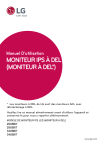
Lien public mis à jour
Le lien public vers votre chat a été mis à jour.
Caractéristiques clés
- Technologie IPS pour des couleurs éclatantes
- Résolution UltraWide pour une expérience immersive
- Fonction PBP (Picture-by-Picture)
- Modes d'image et de jeu personnalisables
- Réglage de la hauteur et de l'inclinaison
- Compatibilité avec les supports muraux VESA
Questions fréquemment posées
Vous pouvez régler la luminosité et le contraste via le menu Configuration Rapide.
Sélectionnez PBP dans le menu principal pour afficher les écrans pour deux modes d'entrée sur un moniteur.
Le connecteur du système de sécurité Kensington se situe à l'arrière du moniteur.